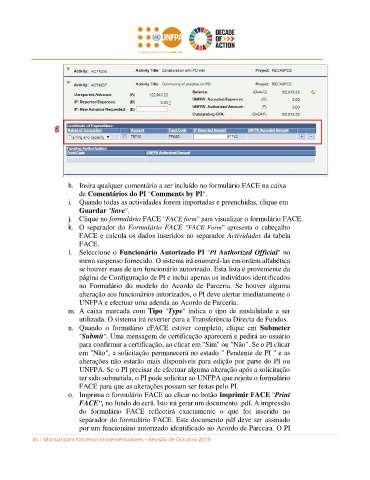Page 45 - WORKING WITH UNFPA EM PT
P. 45
h. Insira qualquer comentário a ser incluído no formulário FACE na caixa
de Comentários do PI "Comments by PI".
i. Quando todas as actividades forem importadas e preenchidas, clique em
Guardar "Save".
j. Clique no formulário FACE "FACE form” para visualizar o formulário FACE.
k. O separador do Formulário FACE "FACE Form” apresenta o cabeçalho
FACE e calcula os dados inseridos no separador Actividades da tabela
FACE.
l. Seleccione o Funcionário Autorizado PI "PI Authorized Official" no
menu suspenso fornecido. O sistema irá enumerá-las em ordem alfabética
se houver mais de um funcionário autorizado. Esta lista é proveniente da
página de Configuração de PI e inclui apenas os indivíduos identificados
no Formulário do modelo do Acordo de Parceria. Se houver alguma
alteração aos funcionários autorizados, o PI deve alertar imediatamente o
UNFPA e efectuar uma adenda ao Acordo de Parceria.
m. A caixa marcada com Tipo "Type" indica o tipo de modalidade a ser
utilizada. O sistema irá reverter para a Transferência Directa de Fundos.
n. Quando o formulário eFACE estiver completo, clique em Submeter
"Submit". Uma mensagem de certificação aparecerá e pedirá ao usuário
para confirmar a certificação, ao clicar em "Sim" ou "Não". Se o PI clicar
em "Não", a solicitação permanecerá no estado " Pendente de PI " e as
alterações não estarão mais disponíveis para edição por parte do PI ou
UNFPA. Se o PI precisar de efectuar alguma alteração após a solicitação
ter sido submetida, o PI pode solicitar ao UNFPA que rejeite o formulário
FACE para que as alterações possam ser feitas pelo PI.
o. Imprima o formulário FACE ao clicar no botão Imprimir FACE "Print
FACE", no fundo do ecrã. Isto irá gerar um documento .pdf. A impressão
do formulário FACE reflectirá exactamente o que foi inserido no
separador do formulário FACE. Este documento pdf deve ser assinado
por um funcionário autorizado identificado no Acordo de Parceira. O PI
45 | Manual para Parceiros Implementadores - Revisão de Outubro 2019